Cómo eliminar entradas rotas en el registro de Windows
Publicado: 2021-10-19
¿Qué es el Registro de Windows? Todas las configuraciones de Windows de bajo nivel y las configuraciones de aplicaciones, incluidos los controladores de dispositivos, la interfaz de usuario, las rutas a las carpetas, los accesos directos del menú de inicio, etc., se almacenan en una base de datos llamada Registro de Windows . Las entradas de este registro son relativamente difíciles de editar, pero puedes modificar el comportamiento de los programas y aplicaciones. Dado que Windows generalmente no elimina los valores del registro, todas las entradas de registro rotas no deseadas se acumulan en el sistema cuando lo ejecuta durante un período prolongado de tiempo. Más aún, cuando instalas o desinstalas aplicaciones con frecuencia. Además, ralentiza el rendimiento general del sistema. Por lo tanto, es necesario eliminarlos. Si desea hacerlo, lea a continuación para aprender cómo eliminar entradas rotas en el Registro de Windows.

Contenido
- Cómo eliminar entradas rotas en el registro de Windows en Windows 10
- ¿Qué son los elementos de registro rotos?
- Método 1: realizar la limpieza del disco
- Método 2: Ejecute el Comprobador de archivos del sistema
- Método 3: Ejecutar análisis DISM
- Método 4: ejecutar la reparación de inicio
- Método 5: Restablecer Windows
Cómo eliminar entradas rotas en el registro de Windows en Windows 10
¿Qué son los elementos de registro rotos?
Problemas como el apagado abrupto, la falla de la fuente de alimentación, los virus y el malware, el hardware y el software dañados, etc., corrompen los elementos del registro. Estos elementos se hinchan y todos estos archivos redundantes terminan ocupando la mayor parte del espacio en disco. Esto conduce a un rendimiento lento y problemas de inicio en la computadora. Por lo tanto, si su sistema no funciona de manera efectiva o si tiene problemas con aplicaciones o programas, elimine los elementos de registro rotos de su computadora.
Para comprenderlo mejor, lea nuestro tutorial sobre ¿Qué es el Registro de Windows y cómo funciona?.
Nota: Dado que el registro de Windows es una colección de archivos de datos confidenciales, todos los procedimientos de eliminación/formateo deben manejarse con cuidado. Si modifica/elimina incluso un solo registro esencial, el funcionamiento de su sistema operativo se verá afectado. Por lo tanto, se recomienda hacer una copia de seguridad de todos sus archivos antes de eliminar cualquier dato del Registro de Windows.
Hemos compilado una lista de métodos para eliminar elementos de registro rotos en PC con Windows 10 y los organizamos según la conveniencia del usuario. Entonces, ¡comencemos!
Método 1: realizar la limpieza del disco
Siga los pasos que se mencionan a continuación para realizar la limpieza del disco:
1. Presione la tecla de Windows , escriba Liberador de espacio en disco y luego presione Entrar .
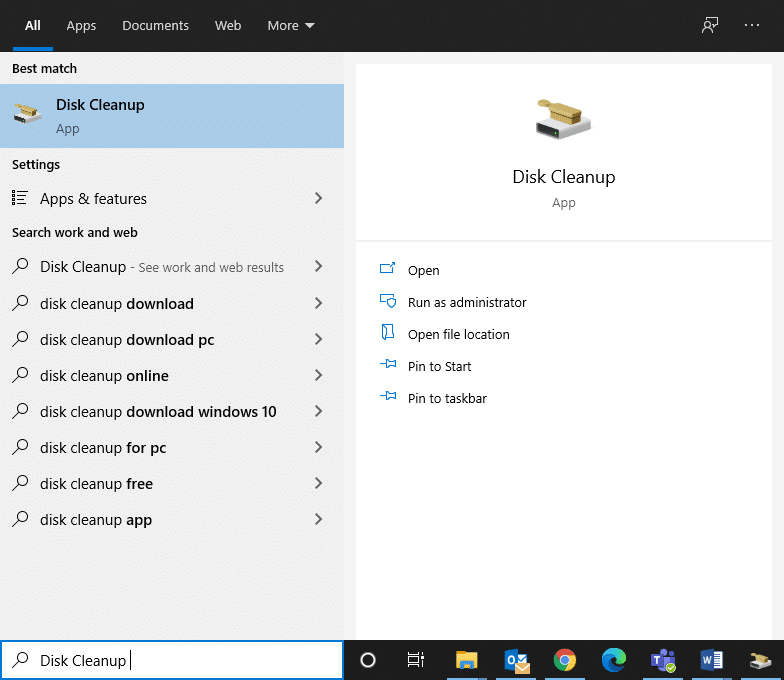
2. Seleccione la unidad, por ejemplo, C: y haga clic en Aceptar en Liberador de espacio en disco: ventana Selección de unidad .

3. El Liberador de espacio en disco ahora buscará archivos y calculará la cantidad de espacio que se puede borrar.
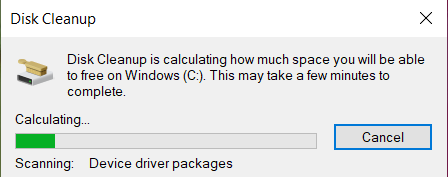
4. Las casillas correspondientes se marcan en la ventana Liberador de espacio en disco automáticamente.
Nota: También puede marcar las casillas marcadas Papelera de reciclaje y otros para liberar más espacio.

5. Finalmente, haz clic en Aceptar, espera a que la utilidad Liberador de espacio en disco termine el proceso y Reinicia tu PC .
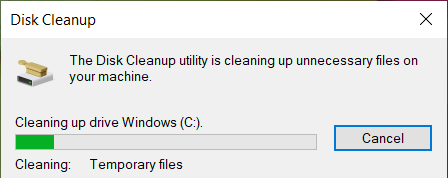
Lea también: Cómo reparar el registro corrupto en Windows 10
Método 2: Ejecute el Comprobador de archivos del sistema
Los usuarios de Windows pueden escanear y reparar automáticamente sus archivos de sistema con la ayuda de la utilidad System File Checker. Además, esta herramienta integrada les permite eliminar archivos en consecuencia. Aquí se explica cómo limpiar el registro en Windows 10 usando cmd:
1. Escriba cmd en la barra de búsqueda de Windows . Haga clic en Ejecutar como administrador , como se muestra a continuación.
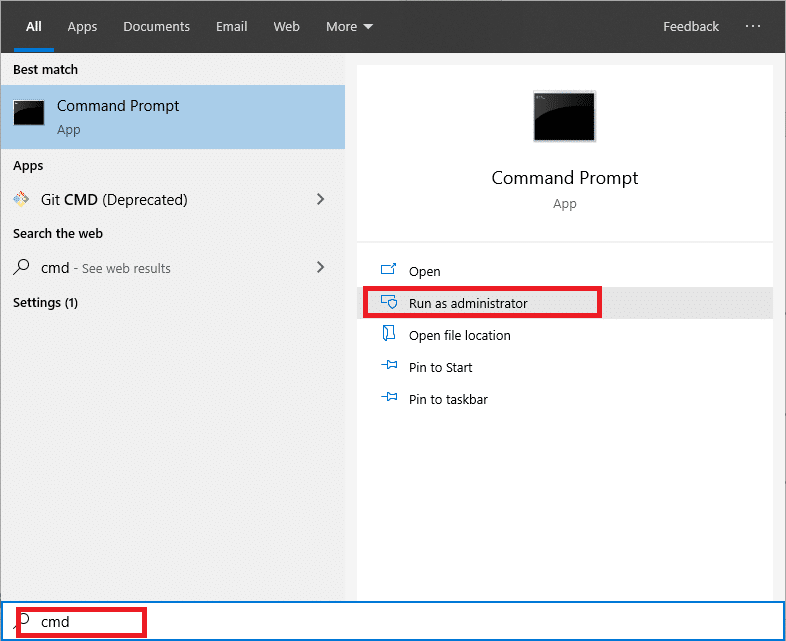
2. Escribe sfc /scannow y presiona Enter .
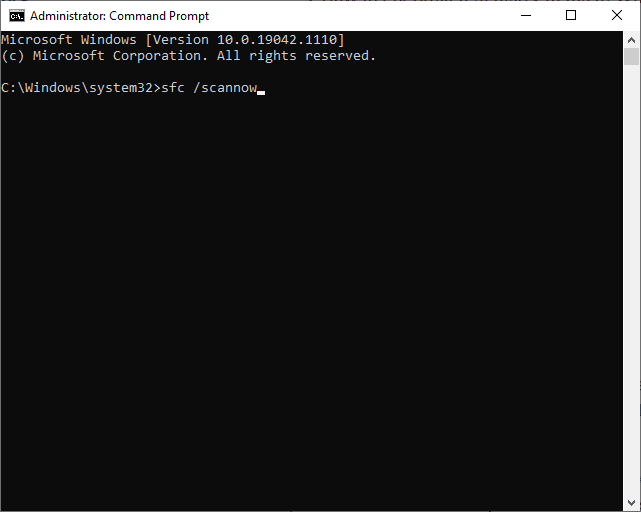
3. El Comprobador de archivos del sistema comenzará su proceso. Espere a que aparezca en pantalla el extracto de Verificación 100 % completado .

4. Por último, reinicie su PC con Windows 10 y verifique si se eliminaron los elementos de registro rotos en Windows.
Método 3: Ejecutar análisis DISM
La administración y el mantenimiento de imágenes de implementación es una herramienta administrativa de línea de comandos que se utiliza para reparar los medios de instalación de Windows, el entorno de recuperación de Windows, la instalación de Windows, la imagen de Windows y el disco duro virtual. Ejecutar el comando DISM es una solución alternativa a cómo eliminar entradas rotas en el registro de Windows. Aquí se explica cómo limpiar el registro en Windows 10 usando cmd:
1. Ejecute el símbolo del sistema con privilegios administrativos, como antes.
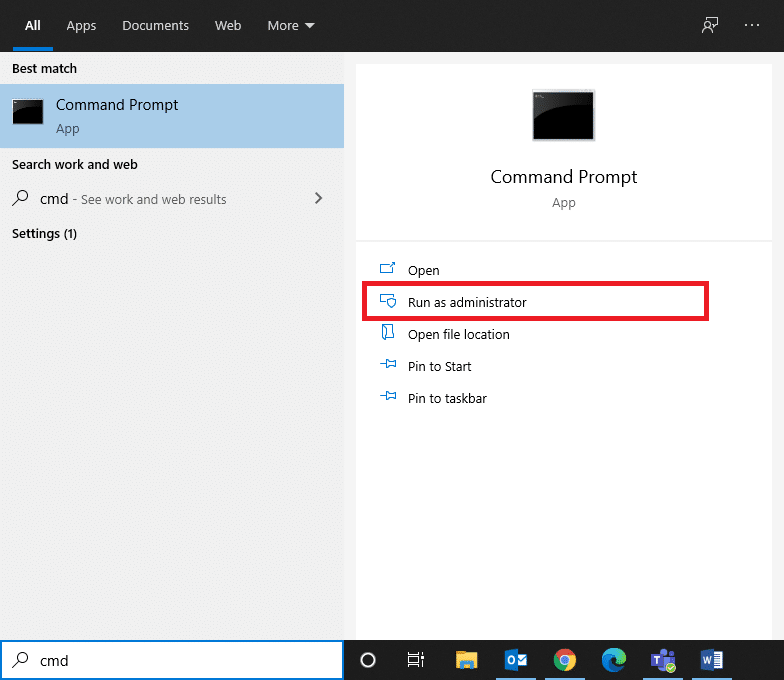
2. Ahora, escriba el comando CheckHealth que se proporciona a continuación y presione Enter para determinar si hay algún archivo corrupto dentro de la imagen local de Windows 10.
Dism /En línea /Imagen de limpieza /CheckHealth
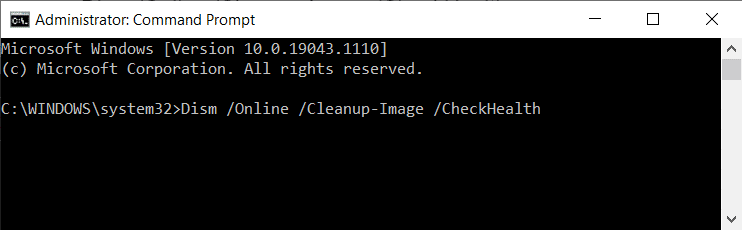
3. Luego, ejecute el comando DISM.exe /Online /Cleanup-Image /ScanHealth de manera similar.
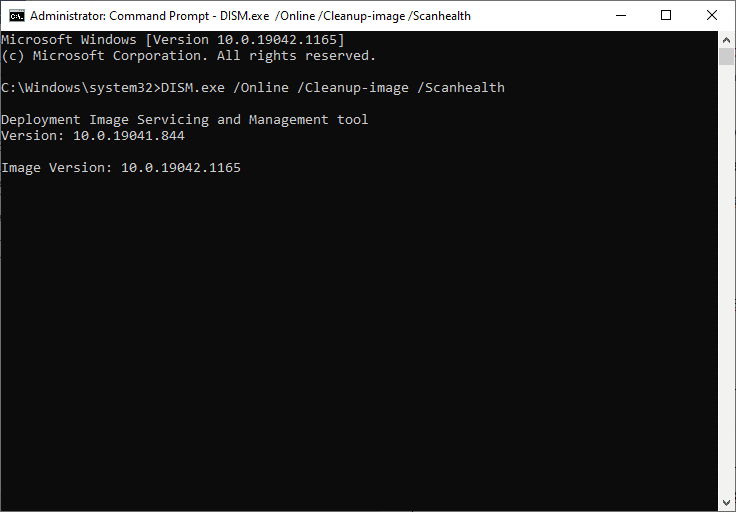
4. Nuevamente, escriba los comandos dados uno por uno y presione la tecla Intro después de cada uno para deshacerse de los archivos corruptos del sistema y de los elementos del registro. Además, lo ayudará a ahorrar espacio en disco al reducir también el tamaño de la carpeta WinSxS.
DISM /En línea /Imagen de limpieza /StartCompenentCleanup DISM /En línea /Imagen de limpieza /RestoreHealth
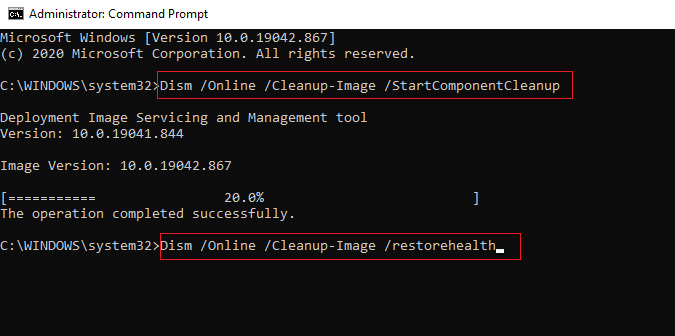
5. Espere a que se complete el proceso y reinicie su computadora.
Método 4: ejecutar la reparación de inicio
Ejecutar la reparación automática incorporada lo ayudará a eliminar los elementos de registro dañados de su sistema con rapidez y facilidad, como se explica a continuación:
1. Presione la tecla de Windows y haga clic en el ícono de Encendido .
2. Seleccione Reiniciar mientras mantiene presionada la tecla Mayús .

3. Aquí, haga clic en Solucionar problemas , como se muestra.

4. Seleccione Opciones avanzadas en la ventana Solucionar problemas .
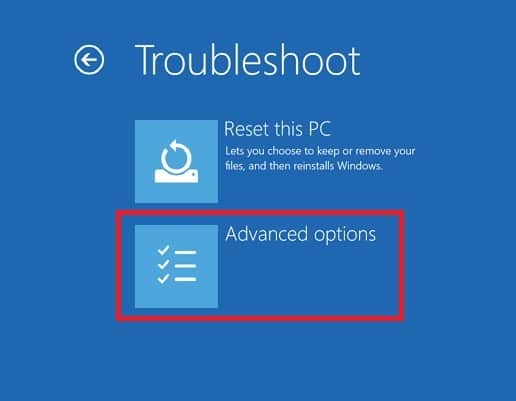
5. Ahora, haga clic en Reparación de inicio , como se destaca a continuación.

6. Haga clic en Continuar para continuar ingresando su Contraseña . La herramienta escaneará su sistema y reparará los elementos de registro rotos.
Lea también: Corrija el error DISM 87 en Windows 10
Método 5: Restablecer Windows
A veces, es posible que su dispositivo no le permita eliminar elementos de registro rotos de su sistema. Aquí se explica cómo eliminar entradas rotas en el Registro de Windows reiniciando su PC con Windows 10:
1. Presione las teclas Windows + I juntas para abrir Configuración en su sistema.
2. Ahora, seleccione Actualización y seguridad , como se muestra.

3. Aquí, haga clic en Recuperación en el panel izquierdo y Comenzar en el panel derecho, como se resalta.

4. Ahora, elija una opción de la ventana Restablecer esta PC :
- La opción Conservar mis archivos eliminará aplicaciones y configuraciones, pero conservará sus archivos personales.
- La opción Eliminar todo eliminará todos sus archivos personales, aplicaciones y configuraciones.

5. Finalmente, siga las instrucciones en pantalla para reiniciar la computadora y deshacerse de todos los archivos corruptos o rotos.
Recomendado
- 7 formas de arreglar la computadora sigue fallando
- Cómo cambiar el directorio en CMD en Windows 10
- Cómo eliminar archivos de configuración de Win en Windows 10
- Arreglar el símbolo del sistema aparece y luego desaparece en Windows 10
Esperamos que esta guía haya sido útil y que pueda entender cómo eliminar entradas rotas en el Registro de Windows . Háganos saber qué método funcionó mejor para usted. Además, si tiene alguna consulta/sugerencia con respecto a este artículo, no dude en dejarla en la sección de comentarios a continuación.
